一体机双屏幕如何操作 让一体机双屏幕显示的方法
更新时间:2022-11-04 11:19:00作者:mei
日常工作生活中,电脑双屏幕显示可以一边工作,一边娱乐,增加操作平台的空间,提升效率。普通电脑双屏的方式大家都熟悉,那么一体机双屏幕怎么弄的?很多用户还不知道如何操作,针对此疑问,接下去详解让一体机双屏幕显示的方法。
具体方法如下:
1、点击电脑桌面的开始。
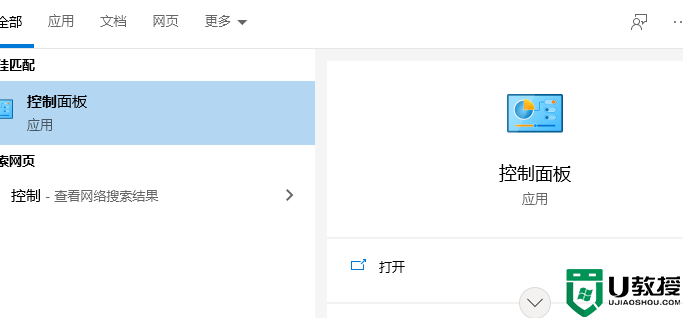
2、在列表中找到并点击【控制面板】。
3、然后在【控制面板】中找到并点击【外观和个性化】。
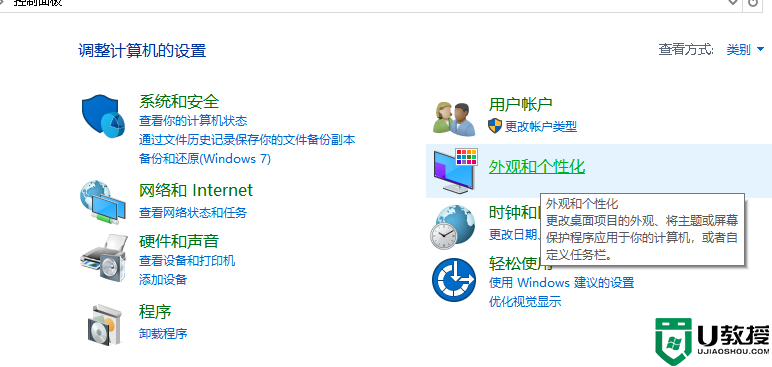
4、在【显示】栏列表中找到并点击点击【连接到外部显示器】。
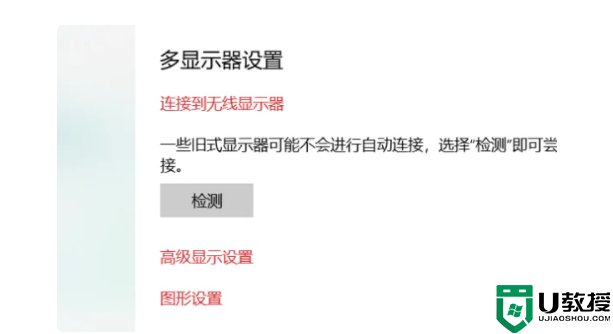
4、之后点击【更改显示器设置】连接。
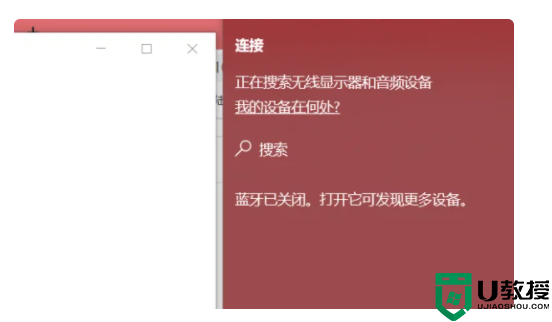
5、最后在【多显示器】后方下拉拓展项,选择扩展即可。
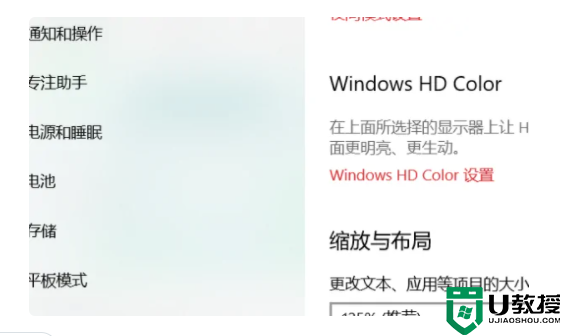
上述教程分享让一体机双屏幕显示的方法,有需要的小伙伴可以看过来,希望能帮助到大家。
- 上一篇: uu换肤怎么卸载 电脑如何彻底删除uu换肤器
- 下一篇: 压缩包有密码怎么解压 破解压缩包密码的方法
一体机双屏幕如何操作 让一体机双屏幕显示的方法相关教程
- 如何让电脑屏幕双屏显示 让电脑屏幕双屏显示的设置方法
- win7怎么设置双屏幕显示丨win7设置双屏幕显示解决方法
- 电脑屏幕偏移怎么调整 一体机电脑屏幕偏移如何调整
- 一体机怎么关闭显示器 一体机电脑怎么息屏
- 如何让百度输入法显示双拼输入模式 让百度输入法显示双拼输入模式的操作方法
- 电脑屏幕显示字体模糊怎么办 电脑显示屏幕字体模糊修复方法
- win7如何设置双屏显示器丨win7设置双屏显示器解决方法
- 电脑双屏显示主屏副屏怎么设置 电脑双显示屏如何设置
- 电脑屏幕如何锁屏的操作方法
- 如何给电脑扩展双屏幕 给电脑扩展双屏幕的简单方法
- 5.6.3737 官方版
- 5.6.3737 官方版
- Win7安装声卡驱动还是没有声音怎么办 Win7声卡驱动怎么卸载重装
- Win7如何取消非活动时以透明状态显示语言栏 Win7取消透明状态方法
- Windows11怎么下载安装PowerToys Windows11安装PowerToys方法教程
- 如何用腾讯电脑管家进行指定位置杀毒图解

